5 måter å finne ut passordet til sin Wi-Fi-nettverk
Av Teknologi / / December 19, 2019
1. Se standardpassordet på ruteren
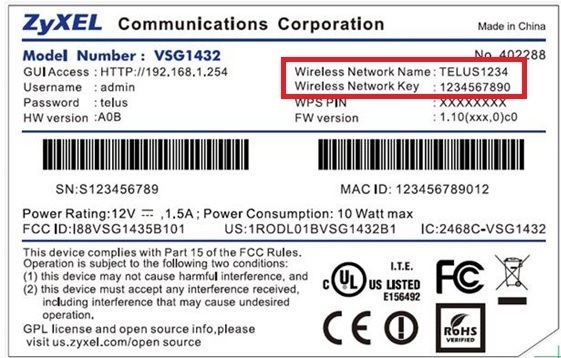
Denne metoden er egnet for din personlige router, eller noen andre, som du har fysisk tilgang. De fleste moderne rutere har et unikt nettverksnavn og passord tildeles som standard. Vanligvis de er trykket på etiketten med serienummeret og annen informasjon om tjenesten, eller på en spesiell etikett.
Du må bare komme til ruteren og nøye inspisere sin baksiden. Hvis det ikke er noe der, prøv å se i manualen eller google modellen av ruteren. Du vil sikkert finne det du leter etter.
2. Finn ut passordet fra nettverksinnstillingene i Windows
Hvis du er koblet til (eller en gang var koblet) til nettverket på tvers av Windows, ber hun forteller du har glemt passordet ditt. Avhengig av hvilken versjon av Windows menynavn kan variere, men meningen er omtrent den samme.
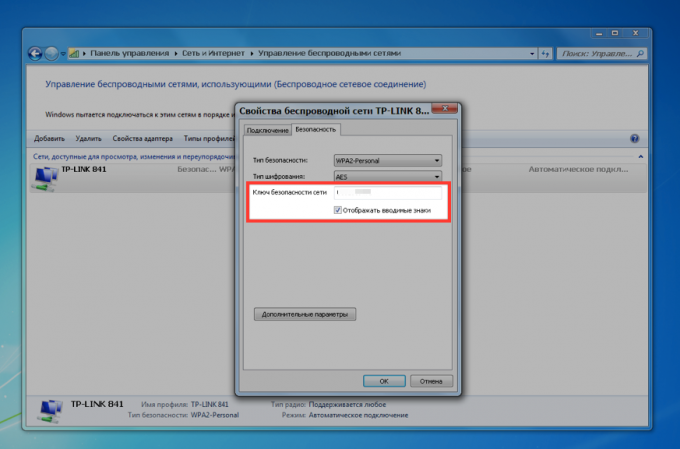
Du må gå til "Control Center Nettverks- og delingssenter" og komme til trådløse nettverk listen. Deretter åpner egenskapene til nettverket du ønsker og se passordet i "sikkerhetsnøkkelen Network", ikke glem å sette en hake i "Display tegn".
3. Se passordet ditt i "nøkkelring" i OS X
På Mac likevel. OS X lagrer passordet fra et nettverk som du noen gang var tilkoblet, og, selvfølgelig, kan det bli sett.
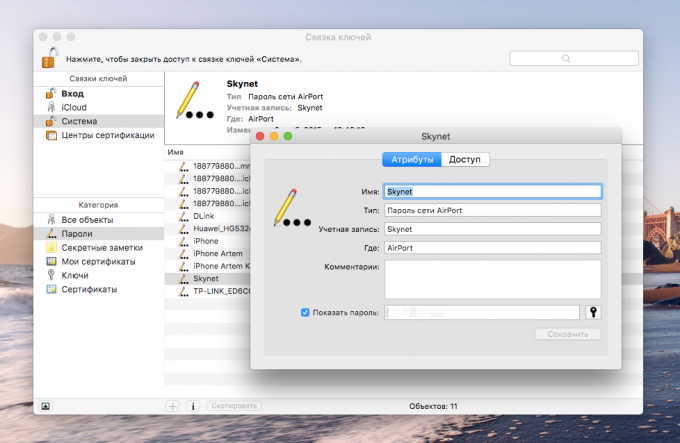
Dette gjøres i "nøkkelring" der alle passordene er lagret. Kjøre det gjennom Spotlight eller i mappen "Programmer" og velg i venstre sidebar avsnittet "System". Deretter finner ønsket nettverk i listen og klikk på knappen «jeg» i panelet under. Sett en hake ved siden av "Vis passord" og skriv inn administratorpassordet, se vår passord fra Wi-Fi.
4. Finne passordet til ruterens webgrensesnitt
Hvis du har tilgang til web-grensesnittet, kan passordet til ruteren finnes der. For å gjøre dette, gå til nettleseren til adressen 192.168.0.1 (eller 192.168.1.1) og skriv inn brukernavn og passord. Menystrukturen for hver produsent er forskjellig, men poenget er å finne den delen Wireless Network, som har et sikkerhetsproblem med beskyttelse alternativer. I det og fant våre nøkler, som er det trådløse nettverkspassord.
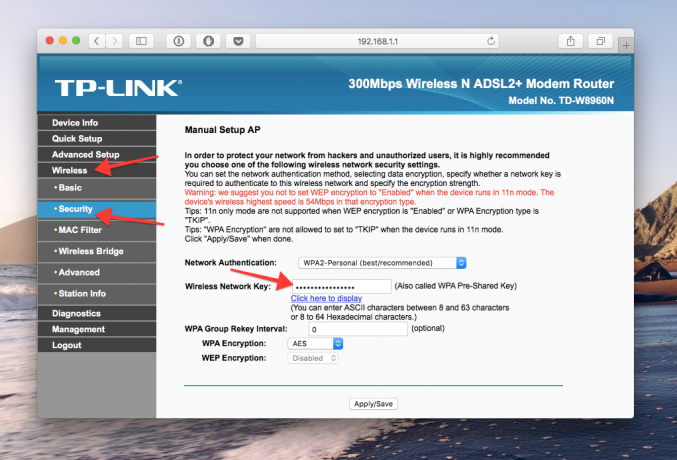
Ser menyen vi trengte noe sånt som dette. Standardpassordet er skjult, og for å vise det du må klikke på skjerm passord knappen eller noe sånt.
5. Tilbakestill passord og skriv inn det nye
Ingenting kan stå mot brute force. Hvis du ikke kan få passordet ditt, så må du bryte den, dvs. nullstilt. Dette kan bare brukes når det trengs passord på hjemmesiden din router, men vil fungere på absolutt alle ruter, som hver av dem har en fysisk reset knapp. Det eneste negative - hvis din ISP bruker en bestemt tilkoblingsinnstillingene, vil den ha tilbakestilles.

Så vi kommer til router ut av skapet, en mesanin - eller hvor han skjult for deg - og se nøye på den delen av det der portene og knappene. Se etter et lite hull ved siden av som er skrevet Reset. Dette er på reset-knappen. Det er nødvendig å trykke på en binders eller en nål og hold i noen sekunder (hvis ikke hjelp, så vi trykke på reset-knappen og gjør ikke slippe knappen, slå av ruteren i 30 sekunder, og deretter, fortsatt holde knappen, slå på, og slipp den etter 30 sekunder). Etter dette vil ruteren innstillingene tilbakestilles til standard, og du kan finne passordet ved en av metodene som er beskrevet ovenfor.
se også
- Hvordan endre passord på ruteren →
- Hvordan velge en ruter: alt om hva du kan og ikke kan lagres →
- Hvordan kan jeg konfigurere ruteren uten hjelp av ekspert →



